

RINEARNでは7月17日に、各ソフトウェアの最新版をリリースしました。ソフトの一覧は以下の通りです:
今回のリリースは、いずれもメジャーアップデートではなく、バージョン番号の最後の桁が変わるだけの、比較的小さなアップデートです。 このようなマイナーアップデートは、ソフトにもよりますが、概ね毎月〜数か月に一回程度行っています (地味なものが多いため、特にお知らせ記事にはしない場合も多いです)。
一方で今回は、リニアングラフ3Dと2Dにとっては特徴的な機能の追加を伴うもので、 「 マイナーアップデートの中ではやや重要度の高い 」アップデートとなっています。 そこで今回の記事では、その新機能を取り上げてお知らせいたします。
なお、以下では、リニアングラフ3Dとリニアングラフ2Dをまとめて、単に「 リニアングラフ 」と表記します。 今回追加した新機能は、3Dと2Dの両者で同じように使用できます。
今回リニアングラフで新たに標準サポートとなったのは、新しい方式のアニメーション機能です。 と言っても、リニアングラフには従来からアニメーション機能がありました。 今回の新機能はそれを置き換えるためのものではなく、用途が少し違うものです。
という事で、まずは従来からあった方式のアニメーション機能の概要を見てみましょう。 リニアングラフの画面上部のメニューバーから「 ツール 」 > 「 アニメーション 」を選択すると、 従来の方式のアニメーションツールが使用できます(今後も使用できます)。
アニメーションツールを起動すると、動画プレイヤーの再生ボタンやシークバーのようなGUIを備えたウィンドウが表示され、 グラフをアニメーションさせる事ができます。 ここでは複数のモードを選択でき、例えば線を始点から徐々に描いていったり(下図左側)、 複数系列のデータを時系列と見なしてアニメーションさせたり(下図右側)、といった方式のアニメーションなどができます。
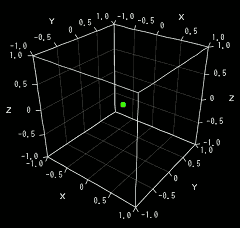
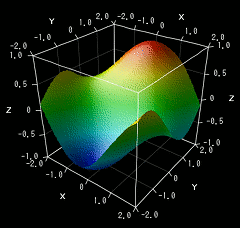
今回の新しい方式では、得られるアニメーションの見た目そのものは、上図の右側「 複数系列のデータを時系列と見なしてアニメーションさせる 」場合と同様です。 ただ、そちらは 1 つのファイル内に「 系列 」という形で区切って全時刻のデータを記載する必要があります。 それに対して今回のアニメーション方式では、時刻ごとに1枚ずつデータファイルを用意して、 それに連番の名前(例えば「 file1.txt 」「 file2.txt 」「 file3.txt 」... など)を付けておくと、 それを高速で連続的に読み込み & 描画してアニメーションさせる事ができます。 また、各時刻のグラフを連番の画像ファイルに保存する事もできます。
各時刻の状態に応じて連番のデータファイルを出力するというのは、数値計算や装置の制御などでは恐らくよくあるケースで、 今回の機能では、そういったファイルを変換不要で直接アニメーション描画する事ができます。 これは解析上の利便性だけではなく、長時間や高詳細なアニメーションを行う際に、ファイルサイズやメモリー容量による制約を回避できる利点もあります。
なお、リニアングラフでは、 Java®言語やRINEARN製のスクリプト言語VCSSLでのプログラム制御が可能で、 それを用いる事で、従来でも連番ファイルのアニメーションや画像ファイル出力などを行う事はできました。 ただ、それにはユーザー側がゼロからプログラムを記述する必要があり、慣れると細かい調整などを行いやすいものの、 例えば「 今すぐ連番ファイルをアニメーション描画できるグラフソフトを探している 」といった方にとっては、 あまり適しているとは言えない(可能か不可能かで言えば可能だけれど…といった程度の)状況でした。
そこで、ある程度一般的なケースにおいて、連番ファイルのアニメーション描画を行えるように実装したプログラムを、標準で同梱したのが今回のアニメーションツールです。
プログラムの記述言語については、この種の処理はケースバイケースで細かい調整を行いたくなる事も恐らく多いため、スクリプト言語のVCSSLを用いています。 リニアングラフでは、追加の開発環境などは不要で、「 プログラム 」メニューからVCSSLのプログラムを実行できるため、 ユーザー側でツールのプログラム内容を書き変えて、改造や細かい調整を行う事が可能になっています。
実はこのアニメーションツールは、今回の同梱に少し先行して、VCSSLの公式サイトのコードアーカイブでも配布を開始しており、単体で使用する事も可能です:
| 連番ファイルから3Dグラフをアニメーション描画するツール | |
|
|
フォルダ内の連番データファイルを読み込み、3Dグラフを高速で連続描画して、アニメーションさせるツールです。グラフを連番の画像ファイルに保存する事もできます。 |
| 連番ファイルから2Dグラフをアニメーション描画するツール | |
|
|
フォルダ内の連番データファイルを読み込み、2Dグラフを高速で連続描画して、アニメーションさせるツールです。グラフを連番の画像ファイルに保存する事もできます。 |
今回のツールは上記で配付しているのと同じもので、詳しい使用方法などは上記ページでご参照いただけます。
それでは、実際に新しいアニメーション機能を、試しに少し使用してみましょう。リニアングラフの最新版は以下から入手できます:
ダウンロードしたZIPファイルの展開方法や、その後のソフトの起動方法については、以下のページで詳しく説明しています:
起動後、画面上部のメニューバーから「 プログラム 」メニューをクリックし、「 連番3Dデータのアニメーション.vcssl 」を選択して「 開く 」を押します。
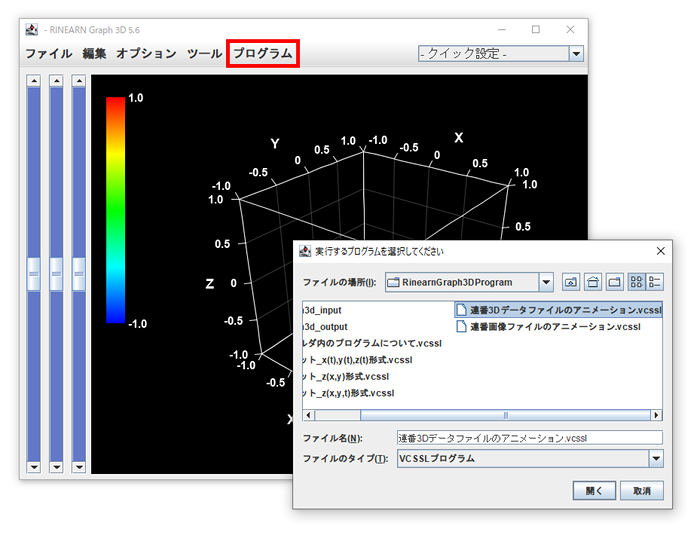
するとVCSSLのコンソール画面が出現し、プログラムが解釈・実行されます。 ( ※ プログラム内容を書き変えた場合、エラーがあると、ここでVCSSLのコンソール画面にエラーメッセージが表示されます。)
まず以下のように、連番ファイルがあるフォルダを指定するかどうか尋ねられます。 ここで「 いいえ 」を選択すると、 リニアングラフ3Dの「 RinearnGraph3DProgram 」フォルダ内にある「 animation3d_input 」というフォルダが使用され、 そこには最初からサンプルファイルが入っています (リニアングラフ2Dの場合は、それぞれ3Dを2Dに置き換えた名称になっています)。 従って今回はとりあえず「 いいえ 」を選択しましょう。
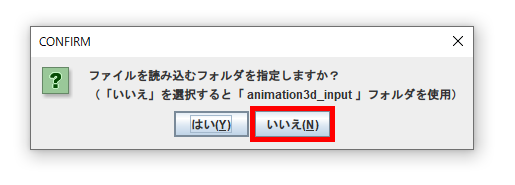
続いて、連番ファイルの番号部を除いたファイル名を尋ねられます。
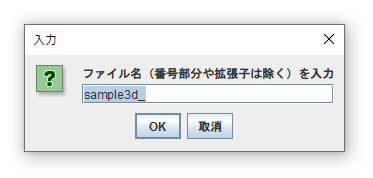
標準でサンプルのファイル名が入力されているので、今回はそのまま「 OK 」を押してください。 なお、一般の場合にここで入力するのは、ファイル名の中で、図で説明すると以下の部分です:
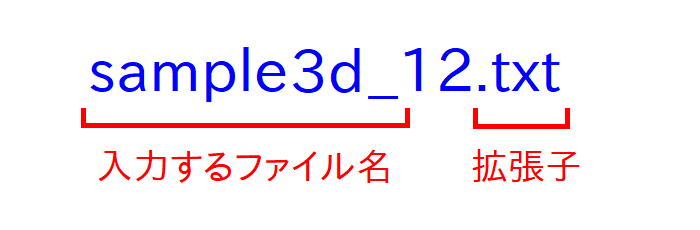
続けて拡張子も尋ねられますが、今回はそのまま「 OK 」を押します。
これで、アニメーションツールの画面が起動します。
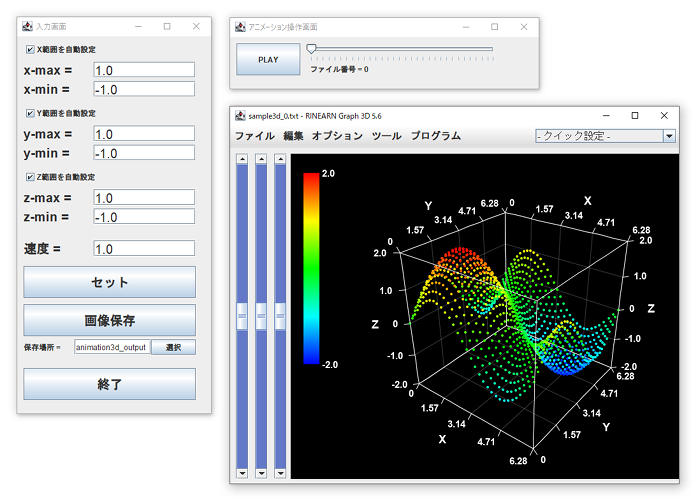
基本的な使い方は、 一般的な動画再生と同じ感覚で、 「 アニメーション操作画面 」の「 PLAY 」を押すとアニメーションが開始され、その横のシークバーで時刻を操作できます。 また、描画範囲などのパラメータや挙動の調整も、ある程度はGUIの画面上で行う事ができます(より細かい調整も、プログラム内容を書き変える事で可能です)。
加えて、標準では点プロットで描画されますが、通常通りグラフ画面の「 オプションメニュー 」から曲面プロットにする事もできます。 実際に曲面プロットでアニメーションした様子を、GIFアニメーションで掲載すると以下のような具合です:
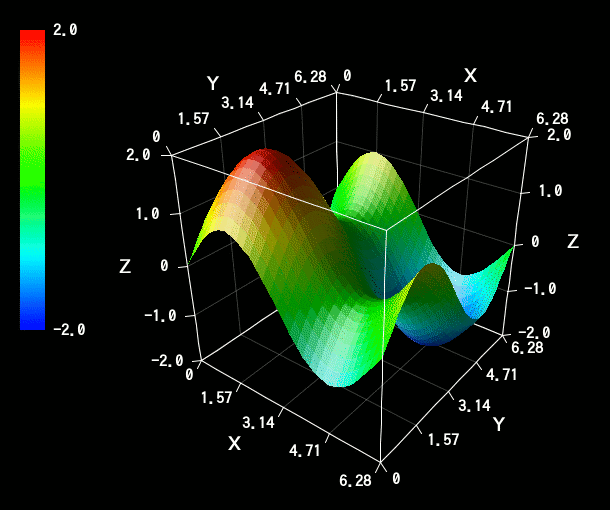
一般に、上で掲載したようなグラフのアニメーション動画のファイルを作成するには、 まず連番の画像ファイルを作成して、そこから動画ファイルに変換するのがよくある流れです。 今回のアニメーションツールには、そういった用途のために、連番の画像ファイルを保存する機能も付いています。 使い方は、画面上で「 画像保存 」のボタンを押すだけです。 保存場所は、標準ではリニアングラフ3Dの「 RinearnGraph3DProgram 」フォルダ内にある「 animation3d_output 」というフォルダになります (リニアングラフ2Dの場合は、それぞれ3Dを2Dに置き換えた名称です)。
保存した連番の画像ファイルは、 例えば「 GIMP 」などの画像処理ソフトでGIFアニメーションに変換 できます。 また、他にも色々なソフトで、その他の動画形式にも変換できます。
なお「 動画ファイルに変換しなくても、連番の画像ファイルのままアニメーション再生できればそれでいい 」といった場合には、 そのためのツールも同梱されています。 先と同様にリニアングラフのプログラムメニューから「 連番画像ファイルのアニメーション.vcssl 」を選んで実行すると、 以下のように、保存した連番画像をアニメーション再生する画面が起動します。
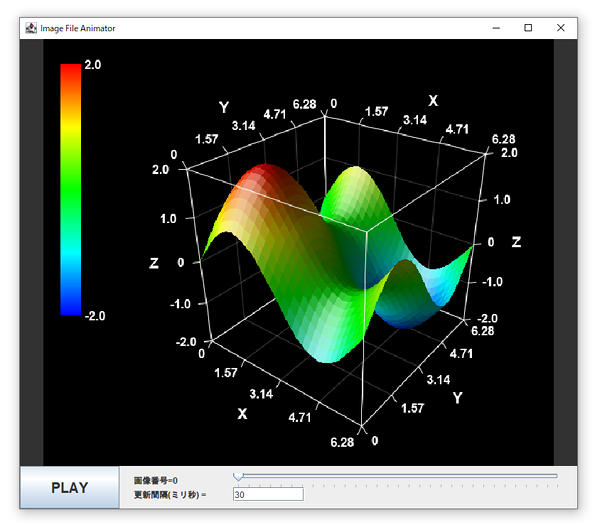
ただ、上図をよく見るとわかりますが、この連番画像再生ツールは、描画速度的な事情で、画質が本来の画像よりも若干粗く映ります。 将来的に高画質モードを追加するかもしれませんが、現状ではあくまでも補助的なもので、 画質を求める場合は、何らかの動画ファイルに変換した方が見やすくなると思います。 一方で、時刻を手動操作するシークバーの1目盛りが、元の連番ファイル1枚ずつに対応していて、 どの番号のファイルかも画面上に表示されるので、解析作業時には動画ファイルより便利な場面もあると思います。
なお、この連番画像のアニメーション再生ツールは、VCSSLの公式サイトのコードアーカイブで、以下の通り単体でも配布しているものです:
| 連番画像をアニメーション再生する簡易ツール | |
|
|
フォルダ内の連番画像ファイルを、動画への変換不要で、そのままアニメーションとして再生できる簡易ツールです。 |
今回利用可能となった新しいアニメーション機能の概要は、以上の通りです。 ご質問などについては、お問合せにて御気軽にお尋ねください。 今回ご紹介したアニメーションツールを改造したい場合などの、VCSSLでのプログラムの書き方についてのご質問なども御気軽にどうぞ。
なお、RINEARNでは、そのようなカスタマイズ作業の代行や、解析内容に合わせた新規ソフト開発のご依頼などについても、特注案件のお仕事として承っております。 内容によって技術的に対応できる場合とできない場合がございますが、そういった可否のお尋ねも含めて、どうぞ御気軽にご相談ください。